【MATLAB图像处理解读】:信号处理视角下的图像艺术
发布时间: 2024-11-16 04:27:35 阅读量: 4 订阅数: 19 

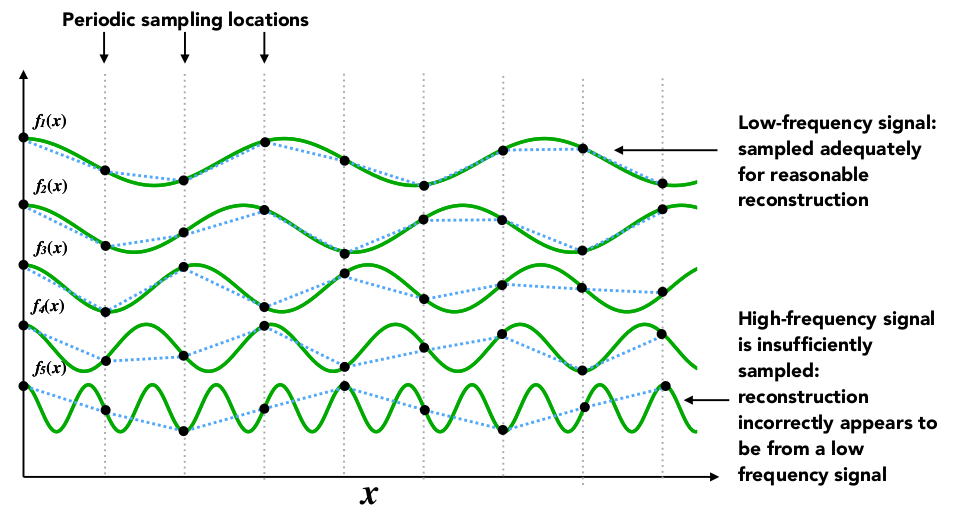
# 1. MATLAB在图像处理中的基础应用
MATLAB(矩阵实验室)是一个高性能的数值计算环境和第四代编程语言。它广泛应用于工程计算、数据分析、算法开发等众多领域,特别在图像处理方面,提供了强大的工具箱和函数库。本章节将介绍MATLAB在图像处理中的基本应用和原理。
## 1.1 MATLAB图像处理工具箱概述
MATLAB图像处理工具箱(Image Processing Toolbox)提供了一系列的函数和应用程序接口(API),用于图像处理和分析。这些工具箱中的函数包括但不限于图像的读取与存储、颜色空间转换、图像增强、图像几何变换、区域与形态学操作、纹理分析等。
## 1.2 基本图像处理流程
在MATLAB中处理图像的基本流程通常包括以下步骤:
- 读取图像:使用`imread`函数读取图像文件。
- 显示图像:使用`imshow`函数显示图像。
- 转换颜色空间(如RGB到灰度):使用`rgb2gray`函数。
- 图像滤波与增强:利用`filter2`、`imfilter`、`histeq`等函数进行。
- 边缘检测与特征提取:使用`edge`、`imregionalmax`等函数。
这些操作在MATLAB中可以以非常简洁的代码实现,为图像处理工作提供了极大的便利。
## 1.3 MATLAB代码示例
以下是一个简单的MATLAB代码示例,演示如何读取一张图片,将其转换为灰度图像,然后应用直方图均衡化进行增强:
```matlab
% 读取图像文件
img = imread('example.jpg');
% 显示原图
figure, imshow(img), title('Original Image');
% 转换为灰度图像
gray_img = rgb2gray(img);
% 显示灰度图像
figure, imshow(gray_img), title('Grayscale Image');
% 应用直方图均衡化增强图像
equalized_img = histeq(gray_img);
% 显示增强后的图像
figure, imshow(equalized_img), title('Histogram Equalized Image');
```
通过以上流程和代码示例,我们可以看到,MATLAB在图像处理的基础应用中具有简洁性和高效性,为进一步深入学习和研究图像处理提供了坚实的基础。
# 2. 图像信号的基本理论
## 2.1 图像信号的数字化处理
### 2.1.1 图像的采样与量化
在数字图像处理中,图像的采样与量化是将模拟图像信号转换为数字信号的两个基本步骤。图像采样涉及到从连续图像中选取一组离散的点的过程,而量化则是将这些点的像素值限定在一定范围内,通常是一个有限的整数集合。
#### 采样理论
根据香农采样定理,如果采样频率大于信号最高频率的两倍,那么采样后的离散信号能够无失真的恢复出原始的连续信号。在图像处理中,这一理论告诉我们,图像的采样率需要高于图像中最高频率成分的两倍,才能保证图像的质量不被损失。
```math
f_{采样} > 2f_{max}
```
其中,f_{采样}表示采样频率,f_{max}表示图像信号中的最高频率。
#### 量化过程
量化过程中,连续的像素值被映射到一个离散的值集合中。量化步长的大小决定了量化误差的范围。较小的量化步长可以减小量化误差,但同时会增加存储和计算的负担。
量化公式可以表示为:
```math
Q(x) = round(x / \Delta x) * \Delta x
```
其中,Q(x)是量化后的像素值,round表示取最接近的整数值,x是原始像素值,Δx是量化步长。
### 2.1.2 图像数据的存储格式
数字化后的图像需要以特定的格式存储,以便于图像处理软件和硬件的理解和操作。常见的图像数据存储格式包括位图、JPEG、PNG等。
位图格式是最简单的图像存储格式,它直接存储图像的像素信息。每种颜色通道的位数决定了颜色的深度,比如8位灰度图,每个像素点只有256种可能的颜色。
JPEG格式采用有损压缩技术,适合存储全彩色的连续色调图像。它通过去除人类视觉感知不敏感的图像信息来减小文件大小。
PNG格式则是一种无损压缩格式,支持透明度和多种颜色深度。PNG格式的压缩算法可以减小图像文件的大小,而不损失任何图像质量。
## 2.2 图像处理中的信号类型
### 2.2.1 空间域与频率域的信号
图像处理可以在空间域和频率域中进行。空间域直接对图像的像素进行操作,而频率域则通过转换到频率空间来处理图像的频率分量。
#### 空间域处理
空间域处理指的是直接对图像的像素值进行运算。例如,灰度转换、直方图均衡化等都是空间域处理的范畴。
空间域处理的常见操作有:
- 点运算:每个像素点独立变换,如灰度转换。
- 邻域运算:每个像素点的变换依赖于其邻域像素,如滤波。
#### 频率域处理
在频率域中,图像被视为不同频率的波的叠加。傅里叶变换是将图像从空间域转换到频率域的主要工具。
频率域处理常用于图像增强和滤波,比如应用低通滤波器去除噪声,或使用高通滤波器增强图像边缘。
### 2.2.2 常用图像信号的特征分析
图像特征分析是提取图像中重要信息的过程,包括边缘、角点、纹理等特征。这些特征对于图像识别、目标检测等应用至关重要。
#### 边缘检测
边缘是图像中灰度值发生快速变化的位置,通常由边缘检测算子如Sobel、Canny等提取。
边缘检测的步骤可以概括为:
- 应用边缘检测算子计算梯度幅值和方向。
- 确定边缘点,抑制非边缘点。
- 连接边缘,得到边缘线。
```python
import cv2
import numpy as np
# 读取图像
image = cv2.imread('path_to_image', cv2.IMREAD_GRAYSCALE)
# 应用Sobel算子进行边缘检测
edges = cv2.Sobel(image, cv2.CV_64F, 1, 0, ksize=5)
# 显示结果
cv2.imshow('Edges', edges)
cv2.waitKey(0)
cv2.destroyAllWindows()
```
#### 纹理特征
纹理特征描述了图像中像素值的空间分布模式。常见的纹理特征有局部二值模式(LBP)、灰度共生矩阵(GLCM)等。
LBP特征通过比较每个像素与其邻域像素的关系来编码纹理信息。
GLCM通过统计像素对在特定空间距离和方向上的共现概率来表征图像纹理。
## 2.3 图像信号的变换技术
### 2.3.1 傅里叶变换在图像处理中的应用
傅里叶变换是一种将信号从时域(或空间域)转换到频域的数学工具。在图像处理中,傅里叶变换可以揭示图像的频率成分,为图像滤波和增强提供理论基础。
傅里叶变换将图像分解为不同的频率成分,允许我们独立地处理每个频率成分。例如,在图像去噪时,我们可以选择性地去除高频噪声,同时保留低频的有用信息。
```python
import numpy as np
from scipy.fft import fft2, fftshift, ifft2
def fourier_transform(image):
# 对图像进行快速傅里叶变换
f_transform = fft2(image)
# 将零频分量移到频谱中心
f_shift = fftshift(f_transform)
return f_shift
def inverse_fourier_transform(f_shift):
# 将零频分量移回原位
f_ishift = fftshift(f_shift)
# 进行逆傅里叶变换
img_back = ifft2(f_ishift)
return img_back
# 读取图像并转换为灰度
image = cv2.imread('path_to_image', cv2.IMREAD_GRAYSCALE)
# 计算傅里叶变换
f_transform = fourier_transform(image)
# 显示频谱
mag_spectrum = np.log(np.abs(f_transform) + 1)
cv2.imshow('Magnitude Spectrum', mag_spectrum)
cv2.waitKey(0)
cv2.destroyAllWindows()
```
### 2.3.2 小波变换及其在图像处理中的作用
小波变换是一种多尺度的变换技术,可以提供图像在不同尺度上的局部频率信息。与傅里叶变换相比,小波变换更适合分析具有非平稳特性(比如边缘)的图像。
小波变换在图像处理中的应用包括图像去噪、压缩和特征提取等。特别是,小波变换在处理图像边缘时,可以保留边缘的细节信息,这在图像压缩和特征提取中尤为重要。
```python
import pywt
def wavelet_transform(image):
# 对图像进行小波分解
coeffs = pywt.wavedec2(image, 'haar', level=1)
# 提取近似系数和细节系数
cA, (cH, cV, cD) = coeffs
return cA, cH, cV, cD
def inverse_wavelet_transform(cA, cH, cV, cD):
# 重构图像
coeffs = (cA, (cH, cV, cD))
img_back = pywt.waverec2(coeffs, 'haar')
return img_back
# 读取图像并转换为灰度
image = cv2.imread('path_to_image', cv2.IMREAD_GRAYSCALE)
# 进行小波变换
cA, cH, cV, cD = wavelet_transform(image)
# 重构图像并显示
reconstructed_image = inverse_wavelet_transform(cA, cH, cV, cD)
cv2.imshow('Reconstructed Image', reconstructed_image)
cv2.waitKey(0)
cv2.destroyAllWindows()
```
小波变换的多尺度特性使得它在图像处理中能够实现更好的空间和频率局部化,因此它在多尺度图像分析和处理中具有重要的应用价值。
# 3. 图像处理技术与MATLAB实现
## 3.1 图像增强技术
### 3.1.1 对比度调整与直方图均衡化
在图像处理中,对比度调整是增强图像可视效果的重要手段。对比度的调整可以改变图像中明暗区域的分布,使图像的细节更加清晰,增强视觉效果。其中,直方图均衡化是最常用的一种技术,它通过拉伸图像的灰度直方图分布,使图像的灰度范围更广,从而达到改善对比度的目的。
直方图均衡化通过计算累积分布函数(CDF)来重新映射图像的灰度级,使得图像具有更均匀的直方图分布。通过这种方式,即使是原本对比度较低的图像也可以得到显著的改善。
以MATLAB代码为例,进行直方图均衡化操作:
```matlab
% 读取图像
originalImage = imread('originalImage.jpg');
% 显示原始图像
subplot(1, 2, 1);
imshow(originalImage);
title('Original Image');
% 应用直方图均衡化
equalizedImage = histeq(originalImage);
% 显示均衡化后的图像
subplot(1, 2, 2);
imshow(equalizedImage);
title('Equalized Image');
```
在上述代码中,`imread` 函数用于读取图像文件,`subplot` 和 `imshow` 函数用于显示图像,`histeq` 函数实现了直方图均衡化。此代码段将展示原始图像和经过均衡化处理后的图像对比。
### 3.1.2 滤波器设计与应用
在图像处理中,滤波器的使用对于噪声去除、边缘保留、图像平滑等操作至关重要。滤波器分为线性和非线性两种,常见的线性滤波器包括均值滤波器、高斯滤波器等,而非线性滤波器有中值滤波器、双边滤波器等。
滤波器的基本工作原理是通过修改图像中的像素值来达到处理图像的目的。例如,均值滤波器通过计算邻域像素的平均值来替换中心像素,从而达到平滑图像的效果。
以下是一个使用MATLAB实现均值滤波器的简单例子:
```matlab
% 读取图像
image = imread('noisyImage.jpg');
% 设计均值滤波器
filterSize = [3 3]; % 滤波器大小为3x3
meanFilter = fspecial('average', filterSize);
% 应用均值滤波器进行图像平滑
```
0
0





